

Η καρτέλα Συντήρηση (Maintenance) επιτρέπει τη συντήρηση του μηχανήματος ή την αλλαγή των ρυθμίσεων του μηχανήματος.
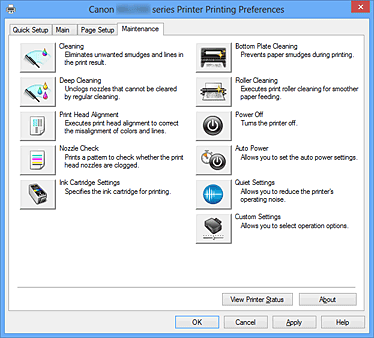
 Καθαρισμός (Cleaning)
Καθαρισμός (Cleaning)
Εκτελεί καθαρισμό της κεφαλής εκτύπωσης.
Ο καθαρισμός της; κεφαλής εκτύπωσης απομακρύνει τυχόν ξένα σώματα και ρύπους από τα ακροφύσια των κεφαλών εκτύπωσης.
Εκτελέστε τον καθαρισμό όταν η εκτύπωση γίνεται αχνή ή δεν εμφανίζεται στην εκτύπωση ένα συγκεκριμένο χρώμα, παρότι η στάθμη όλων των μελανών είναι επαρκώς υψηλή.
 Βαθύς καθαρισμός (Deep Cleaning)
Βαθύς καθαρισμός (Deep Cleaning)
Εκτελεί βαθύ καθαρισμό.
Εκτελέστε βαθύ καθαρισμό, εάν το πρόβλημα της κεφαλής εκτύπωσης δεν επιλυθεί μετά από δύο προσπάθειες καθαρισμού.
 Σημείωση
Σημείωση
Η λειτουργία Βαθύς καθαρισμός (Deep Cleaning) καταναλώνει μεγαλύτερη ποσότητα μελάνης από τη λειτουργία Καθαρισμός (Cleaning).
Ο συχνός καθαρισμός της κεφαλής εκτύπωσης έχει ως αποτέλεσμα τη μεγάλη κατανάλωση της μελάνης.
Επομένως, πραγματοποιείτε καθαρισμό μόνο όταν είναι απαραίτητο.
Όταν κάνετε κλικ στην εντολή Καθαρισμός (Cleaning) ή Βαθύς καθαρισμός (Deep Cleaning), εμφανίζεται το παράθυρο Ομάδα μελάνης (Ink Group).
Επιλέγει την ομάδα μελάνης για την οποία θέλετε να εκτελεστεί καθαρισμός στην κεφαλής εκτύπωσης.
Κάντε κλικ στην επιλογή Στοιχεία αρχικού ελέγχου (Initial Check Items), για να εμφανιστούν τα στοιχεία που πρέπει να ελέγξετε, προτού εκτελέσετε καθαρισμό ή βαθύ καθαρισμό.
Ελέγξτε ότι το μηχάνημα τροφοδοτείται και ανοίξτε το κάλυμμα του μηχανήματος.
Ελέγξτε τα παρακάτω στοιχεία για κάθε μελάνη.
Κατόπιν, εάν χρειάζεται, εκτελέστε τη λειτουργία Έλεγχος ακροφυσίων (Nozzle Check) ή Καθαρισμός (Cleaning).
Ελέγξτε την ποσότητα μελάνης που απομένει στο φυσίγγιο.
Βεβαιωθείτε ότι έχετε πιέσει το φυσίγγιο μελάνης πλήρως προς τα μέσα, έως ότου ακουστεί ο χαρακτηριστικός ήχος κλικ.
Αν υπάρχει μια πορτοκαλί ταινία στο φυσίγγιο μελάνης, αφαιρέστε την πλήρως.
Τυχόν υπολείμματα ταινίας θα εμποδίσουν την έξοδο μελάνης.
Ελέγξτε ότι τα φυσίγγια μελάνης έχουν εγκατασταθεί στη σωστή θέση τους.
 Ευθυγράμμιση κεφαλής εκτύπωσης (Print Head Alignment)
Ευθυγράμμιση κεφαλής εκτύπωσης (Print Head Alignment)
Η ευθυγράμμιση των κεφαλών εκτύπωσης διορθώνει τις θέσεις εγκατάστασης της κεφαλής εκτύπωσης, μειώνοντας τις παρεκκλίσεις χρωμάτων και γραμμών.
Ευθυγραμμίστε την κεφαλή εκτύπωσης αμέσως μετά την εγκατάστασή της.
Όταν κάνετε κλικ στην εντολή Ευθυγράμμιση κεφαλής εκτύπωσης (Print Head Alignment), εμφανίζεται το παράθυρο διαλόγου Έναρξη ευθυγράμμισης κεφαλής εκτύπωσης (Start Print Head Alignment).
Από αυτό το παράθυρο διαλόγου μπορείτε να προσαρμόσετε τη θέση σύνδεσης για την κεφαλή εκτύπωσης ή να εκτυπώσετε την τρέχουσα τιμή ρύθμισης για τη θέση της κεφαλής εκτύπωσης.
Ευθυγραμμίζει την κεφαλή εκτύπωσης.
Η ευθυγράμμιση των κεφαλών εκτύπωσης διορθώνει τις θέσεις εγκατάστασης της κεφαλής εκτύπωσης, μειώνοντας τις παρεκκλίσεις χρωμάτων και γραμμών.
Ευθυγραμμίστε την κεφαλή εκτύπωσης αμέσως μετά την εγκατάστασή της.
Κάντε κλικ σε αυτό το κουμπί για να ελέγξετε την τρέχουσα τιμή ρύθμισης για τη θέση της κεφαλής εκτύπωσης.
Εκτυπώνει την τρέχουσα τιμή ρύθμισης για τη θέσης της κεφαλής εκτύπωσης.
Για να προσαρμόσετε τη θέση της κεφαλής εκτύπωσης με μη αυτόματα τρόπο, κάντε κλικ στην επιλογή Ευθυγράμμιση της κεφαλής εκτύπωσης (Align Print Head) στο παράθυρο διαλόγου Έναρξη ευθυγράμμισης κεφαλής εκτύπωσης (Start Print Head Alignment) και εκτελέστε τις λειτουργίες σύμφωνα με τις οδηγίες των μηνυμάτων.
Κατόπιν, εμφανίζεται το παράθυρο διαλόγου Ευθυγράμμιση κεφαλής εκτύπωσης (Print Head Alignment).
Το συγκεκριμένο παράθυρο διαλόγου σάς δίνει τη δυνατότητα να ελέγξετε το εκτυπωμένο μοτίβο και να προσαρμόσετε τη θέση της κεφαλής εκτύπωσης.
Προβάλλει το μοτίβο για την Ευθυγράμμιση κεφαλής εκτύπωσης (Print Head Alignment) και ελέγχει τη θέση του επιλεγμένου μοτίβου.
Μπορείτε επίσης να αλλάξετε τη ρύθμιση κάνοντας κλικ απευθείας στο μοτίβο στην οθόνη.
Συγκρίνετε τα εκτυπωμένα μοτίβα προσαρμογής και εισαγάγετε τον αριθμό του μοτίβου με τις λιγότερο εμφανείς γραμμές ή οριζόντιες ρίγες στο αντίστοιχο πλαίσιο.
 Σημείωση
Σημείωση
Εάν δεν γνωρίζετε πώς να αναλύσετε το εκτυπωμένο μοτίβο, ανατρέξτε στην ενότητα Ευθυγράμμιση θέσης της κεφαλής εκτύπωσης από τον υπολογιστή σας.
 Έλεγχος ακροφυσίων (Nozzle Check)
Έλεγχος ακροφυσίων (Nozzle Check)
Εκτυπώνει ένα μοτίβο ελέγχου ακροφυσίων.
Εκτελέστε αυτήν τη λειτουργία αν η εκτύπωση είναι αχνή ή απουσιάζει ένα συγκεκριμένο χρώμα.
Εκτυπώστε ένα μοτίβο ελέγχου ακροφυσίων και ελέγξτε εάν η κεφαλή εκτύπωσης λειτουργεί σωστά.
Αν το αποτέλεσμα της εκτύπωσης για ένα συγκεκριμένο χρώμα είναι αχνό ή αν υπάρχουν ενότητες που δεν έχουν εκτυπωθεί, κάντε κλικ στην επιλογή Καθαρισμός (Cleaning) για να καθαρίσετε την κεφαλή εκτύπωσης.
Για να εμφανίσετε μια λίστα με τα στοιχεία που θα πρέπει να ελέγξετε πριν να εκτυπώσετε το μοτίβο ελέγχου ακροφυσίων, κάντε κλικ στην επιλογή Στοιχεία αρχικού ελέγχου (Initial Check Items).
Αυτή η λειτουργία εκτυπώνει ένα μοτίβο που σας επιτρέπει να ελέγξετε αν τα ακροφύσια μελάνης είναι φραγμένα.
Κάντε κλικ στο κουμπί Εκτύπωση μοτίβου ελέγχου (Print Check Pattern). Όταν εμφανιστεί το μήνυμα επιβεβαίωσης, κάντε κλικ στο κουμπί OK. Κατόπιν, εμφανίζεται το παράθυρο διαλόγου Έλεγχος μοτίβου (Pattern Check).
Τα ακροφύσια της κεφαλής εκτύπωσης δεν είναι φραγμένα.
Τα ακροφύσια της κεφαλής εκτύπωσης ενδέχεται να είναι φραγμένα.
Κλείνει το παράθυρο διαλόγου Έλεγχος μοτίβου (Pattern Check) και επανέρχεται στην καρτέλα Συντήρηση (Maintenance).
Εκτελεί καθαρισμό της κεφαλής εκτύπωσης.
Ο καθαρισμός της; κεφαλής εκτύπωσης απομακρύνει τυχόν ξένα σώματα και ρύπους από τα ακροφύσια των κεφαλών εκτύπωσης.
Εκτελέστε τον καθαρισμό όταν η εκτύπωση γίνεται αχνή ή αν δεν εμφανίζεται στην εκτύπωση ένα συγκεκριμένο χρώμα, παρότι η στάθμη όλων των μελανών είναι επαρκώς υψηλή.
Ελέγξτε ότι το μηχάνημα τροφοδοτείται και ανοίξτε το κάλυμμα του μηχανήματος.
Ελέγξτε τα παρακάτω στοιχεία για κάθε μελάνη.
Κατόπιν, εάν χρειάζεται, εκτελέστε τη λειτουργία Έλεγχος ακροφυσίων (Nozzle Check) ή Καθαρισμός (Cleaning).
Ελέγξτε την ποσότητα μελάνης που απομένει στο φυσίγγιο.
Βεβαιωθείτε ότι έχετε πιέσει το φυσίγγιο μελάνης πλήρως προς τα μέσα, έως ότου ακουστεί ο χαρακτηριστικός ήχος κλικ.
Αν υπάρχει μια πορτοκαλί ταινία στο φυσίγγιο μελάνης, αφαιρέστε την πλήρως.
Τυχόν υπολείμματα ταινίας θα εμποδίσουν την έξοδο μελάνης.
Ελέγξτε ότι τα φυσίγγια μελάνης έχουν εγκατασταθεί στη σωστή θέση τους.
 Ρυθμίσεις φυσιγγίου μελάνης (Ink Cartridge Settings)
Ρυθμίσεις φυσιγγίου μελάνης (Ink Cartridge Settings)
Ανοίγει το Παράθυρο διαλόγου Ρυθμίσεις φυσιγγίου μελάνης (Ink Cartridge Settings).
Χρησιμοποιήστε αυτήν τη λειτουργία για να ορίσετε το φυσίγγιο FINE που θέλετε να χρησιμοποιήσετε.
Όταν κάνετε κλικ στο στοιχείο Ρυθμίσεις φυσιγγίου μελάνης (Ink Cartridge Settings), εμφανίζεται το παράθυρο διαλόγου Ρυθμίσεις φυσιγγίου μελάνης (Ink Cartridge Settings).
Αυτή η λειτουργία σάς επιτρέπει να καθορίσετε την καταλληλότερη από τα εγκατεστημένα φυσίγγια FINE ανάλογα με τη χρήση για την οποία προορίζεται.
Όταν αδειάσει ένα από τα φυσίγγια FINE και δεν μπορεί να αντικατασταθεί άμεσα με νέο, μπορείτε να ορίσετε το άλλο φυσίγγιο FINE το οποίο διαθέτει μελάνη και να συνεχίσετε την εκτύπωση.
Επιλέγει το φυσίγγιο FINE που θα χρησιμοποιήσετε για εκτύπωση.
Χρησιμοποιεί μόνο το έγχρωμο φυσίγγιο FINE.
Χρησιμοποιεί μόνο το μαύρο φυσίγγιο FINE.
Χρησιμοποιεί τα φυσίγγια FINE που είναι εγκατεστημένα στο μηχάνημα, τα οποία είναι το μαύρο και το έγχρωμο.
 Σημαντικό
Σημαντικό
Όταν στην καρτέλα Κύριες ρυθμίσεις (Main), στην επιλογή Τύπος μέσου (Media Type) έχει οριστεί κάποια ρύθμιση εκτός από Απλό χαρτί (Plain Paper) ή Φάκελος (Envelope), απενεργοποιείται η επιλογή Μόνο μαύρη (Black Only) καθώς το μηχάνημα χρησιμοποιεί το έγχρωμο φυσίγγιο FINE για την εκτύπωση εγγράφων.
Μην αποσυνδέετε το φυσίγγιο FINE που δεν χρησιμοποιείται. Η εκτύπωση δεν μπορεί να εκτελεστεί όταν αποσυνδεθεί κάποιο από τα φυσίγγια FINE.
 Καθαρισμός της κάτω πλάκας (Bottom Plate Cleaning)
Καθαρισμός της κάτω πλάκας (Bottom Plate Cleaning)
Εκτελεί καθαρισμό της κάτω πλάκας του μηχανήματος.
Προτού εκτελέσετε εκτύπωση διπλής όψης, εκτελέστε τη λειτουργία Καθαρισμός της κάτω πλάκας (Bottom Plate Cleaning), για να αποτρέψετε τη δημιουργία κηλίδων στην πίσω όψη ενός φύλλου χαρτιού.
Επίσης, εκτελέστε τη λειτουργία Καθαρισμός της κάτω πλάκας (Bottom Plate Cleaning) αν στην εκτυπωμένη σελίδα εμφανιστούν κηλίδες μελάνης που προκλήθηκαν από οτιδήποτε άλλο, εκτός των δεδομένων εκτύπωσης.
 Καθαρισμός κυλίνδρου (Roller Cleaning)
Καθαρισμός κυλίνδρου (Roller Cleaning)
Καθαρίζει τους κυλίνδρους τροφοδοσίας χαρτιού.
Η τροφοδοσία χαρτιού ενδέχεται να παρουσιάσει σφάλμα αν έχει κολλήσει σκόνη από χαρτί στους κυλίνδρους τροφοδοσίας χαρτιού του εκτυπωτή.
Σε αυτήν την περίπτωση, καθαρίσετε τους κυλίνδρους τροφοδοσίας χαρτιού για να βελτιώσετε το αποτέλεσμα εκτύπωσης.
 Κλείσιμο εκτυπωτή (Power Off)
Κλείσιμο εκτυπωτή (Power Off)
Απενεργοποιεί τον εκτυπωτή από το πρόγραμμα οδήγησης του μηχανήματος.
Εκτελέστε αυτήν τη λειτουργία για να απενεργοποιήσετε το μηχάνημα όταν δεν μπορείτε να πιέσετε το κουμπί ON (κουμπί ΙΣΧΥΣ) στον εκτυπωτή επειδή το μηχάνημα βρίσκεται σε σημείο που δεν μπορείτε να φτάσετε.
Για να ενεργοποιήσετε ξανά το μηχάνημα αφού κάνετε κλικ σε αυτό το κουμπί, πρέπει να πιέσετε το κουμπί ON (κουμπί ΙΣΧΥΣ) στον εκτυπωτή.
Όταν χρησιμοποιήσετε τη συγκεκριμένη λειτουργία, δεν θα μπορείτε να ανοίξετε τον εκτυπωτή από το πρόγραμμα οδήγησης του εκτυπωτή.
 Αυτόματη λειτουργία (Auto Power)
Αυτόματη λειτουργία (Auto Power)
Ανοίγει το Παράθυρο διαλόγου Ρυθμίσεις αυτόματης λειτουργίας (Auto Power Settings).
Ορίστε ρυθμίσεις για την αυτόματη λειτουργία της ενέργειας του μηχανήματος.
Εκτελέστε αυτήν τη λειτουργία αν θέλετε να αλλάξετε τις ρυθμίσεις αυτόματης λειτουργίας.
 Σημείωση
Σημείωση
Εάν το μηχάνημα είναι εκτός λειτουργίας ή η επικοινωνία μεταξύ του μηχανήματος και του υπολογιστή είναι απενεργοποιημένη, ενδέχεται να εμφανιστεί ένα μήνυμα σφάλματος επειδή ο υπολογιστής δεν μπορεί να συλλέξει την κατάσταση του μηχανήματος.
Εάν συμβεί αυτό, κάντε κλικ στο κουμπί OK για να εμφανιστούν οι πιο πρόσφατες ρυθμίσεις που έχουν καθοριστεί στον υπολογιστή σας.
Όταν κάνετε κλικ στο στοιχείο Αυτόματη λειτουργία (Auto Power), εμφανίζεται το παράθυρο διαλόγου Ρυθμίσεις αυτόματης λειτουργίας (Auto Power Settings).
Αυτό το παράθυρο διαλόγου σάς επιτρέπει να διαχειρίζεστε την ενέργεια του μηχανήματος από το πρόγραμμα οδήγησης του εκτυπωτή.
Επιλέγει τη ρύθμιση αυτόματης ενεργοποίησης.
Ορίστε την επιλογή Απενεργοποίηση (Disable) για να αποτρέψετε την αυτόματη ενεργοποίηση του μηχανήματος όταν αποστέλλονται σε αυτό δεδομένα εκτύπωσης.
Βεβαιωθείτε ότι ο εκτυπωτής είναι ενεργοποιημένος και στη συνέχεια πατήστε το κουμπί OK για να αλλάξετε τις ρυθμίσεις του μηχανήματος.
Ορίστε την επιλογή Ενεργοποίηση (Enable) για την αυτόματη ενεργοποίηση του μηχανήματος όταν αποστέλλονται σε αυτό δεδομένα εκτύπωσης.
Επιλέγει τη ρύθμιση αυτόματης απενεργοποίησης.
Αν μια λειτουργία του προγράμματος οδήγησης του εκτυπωτή ή μια λειτουργία του μηχανήματος δεν εκτελεστεί εντός του προβλεπόμενου χρονικού διαστήματος, το μηχάνημα απενεργοποιείται.
 Σημείωση
Σημείωση
Η ενεργοποίηση του αυτόματου ανοίγματος, η απενεργοποίηση του αυτόματου κλεισίματος ή η επέκταση του χρόνου μετάβασης για το αυτόματο κλείσιμο θα αυξήσει την κατανάλωση ενέργειας.
 Ρυθμίσεις αθόρυβης λειτουργίας (Quiet Settings)
Ρυθμίσεις αθόρυβης λειτουργίας (Quiet Settings)
Ανοίγει το Παράθυρο διαλόγου Ρυθμίσεις αθόρυβης λειτουργίας (Quiet Settings).
Το παράθυρο διαλόγου Ρυθμίσεις αθόρυβης λειτουργίας (Quiet Settings) επιτρέπει τον ορισμό μιας ρύθμισης η οποία μειώνει το θόρυβο λειτουργίας του μηχανήματος.
Αυτή η λειτουργία είναι χρήσιμη όταν ο θόρυβος λειτουργίας του μηχανήματος πρέπει να λαμβάνεται υπόψη, όπως κατά την εκτύπωση το βράδυ.
Εκτελέστε αυτήν την εργασία όταν θέλετε να αλλάξετε τη ρύθμιση αθόρυβης λειτουργίας.
Όταν κάνετε κλικ στο στοιχείο Ρυθμίσεις αθόρυβης λειτουργίας (Quiet Settings), εμφανίζεται το παράθυρο διαλόγου Ρυθμίσεις αθόρυβης λειτουργίας (Quiet Settings).
Το παράθυρο διαλόγου Ρυθμίσεις αθόρυβης λειτουργίας (Quiet Settings) επιτρέπει τον ορισμό μιας ρύθμισης η οποία μειώνει το θόρυβο λειτουργίας του μηχανήματος.
Επιλέξτε αυτήν τη ρύθμιση όταν θέλετε να μειώσετε το θόρυβο λειτουργίας του μηχανήματος τη νύχτα κ.λπ.
Με τη χρήση αυτής της λειτουργίας ενδέχεται να μειωθεί η ταχύτητα εκτύπωσης.
Επιλέξτε αυτή τη ρύθμιση όταν θέλετε να χρησιμοποιήσετε το μηχάνημα με κανονική ένταση θορύβου λειτουργίας.
Επιλέξτε αυτήν τη ρύθμιση όταν θέλετε να μειώσετε το θόρυβο λειτουργίας του μηχανήματος.
Επιλέξτε αυτή τη ρύθμιση όταν θέλετε να μειώσετε το θόρυβο λειτουργίας του μηχανήματος για μια καθορισμένη χρονική περίοδο.
Ρυθμίστε την Ώρα έναρξης (Start time) και την Ώρα λήξης (End time) αν πρόκειται να ενεργοποιήσετε την αθόρυβη λειτουργία.
Εάν και για τις δύο ρυθμίσεις οριστεί η ίδια ώρα, η αθόρυβη λειτουργία δεν θα εκτελεστεί.
 Σημαντικό
Σημαντικό
Μπορείτε να ορίσετε την αθόρυβη λειτουργία από τον πίνακα λειτουργίας του μηχανήματος, το πρόγραμμα οδήγησης εκτυπωτή ή το ScanGear (πρόγραμμα οδήγησης σαρωτή).
Ανεξάρτητα από τον τρόπο ορισμού της αθόρυβης λειτουργίας, η λειτουργία τίθεται σε εφαρμογή όταν εκτελείτε εργασίες από τον πίνακα λειτουργίας του μηχανήματος ή κατά την εκτύπωση και τη σάρωση από τον υπολογιστή.
Εάν ορίζετε ώρα για τη ρύθμιση Αθόρυβη λειτουργία κατά καθορισμένες ώρες (Use quiet mode during specified hours), η αθόρυβη λειτουργία δεν ισχύει για τις λειτουργίες (αντιγραφή, απευθείας εκτύπωση κ.λπ.) που εκτελούνται απευθείας από το μηχάνημα.
 Προσαρμοσμένες ρυθμίσεις (Custom Settings)
Προσαρμοσμένες ρυθμίσεις (Custom Settings)
Ανοίγει το Παράθυρο διαλόγου Προσαρμοσμένες ρυθμίσεις (Custom Settings).
Εκτελέστε αυτήν τη λειτουργία για να αλλάξετε τις ρυθμίσεις του εκτυπωτή.
 Σημείωση
Σημείωση
Εάν ο εκτυπωτής είναι εκτός λειτουργίας ή η αμφίδρομη επικοινωνία είναι απενεργοποιημένη, ενδέχεται να εμφανιστεί ένα μήνυμα επειδή ο υπολογιστής δεν μπορεί να συλλέξει δεδομένα για την κατάσταση του εκτυπωτή.
Εάν συμβεί αυτό, κάντε κλικ στο κουμπί OK για να εμφανιστούν οι πιο πρόσφατες ρυθμίσεις που έχουν καθοριστεί στον υπολογιστή σας.
Όταν κάνετε κλικ στο στοιχείο Προσαρμοσμένες ρυθμίσεις (Custom Settings), εμφανίζεται το παράθυρο διαλόγου Προσαρμοσμένες ρυθμίσεις (Custom Settings).
Εάν είναι απαραίτητο, πραγματοποιήστε εναλλαγή μεταξύ διαφόρων λειτουργιών του μηχανήματος.
Συνήθως, η λειτουργία Ευθυγράμμιση κεφαλής εκτύπωσης (Print Head Alignment) στην καρτέλα Συντήρηση (Maintenance) ορίζεται σε αυτόματη ευθυγράμμιση κεφαλής εκτύπωσης, αλλά μπορείτε να την αλλάξετε σε μη αυτόματη ευθυγράμμιση κεφαλής εκτύπωσης.
Αν το αποτέλεσμα της εκτύπωσης δεν είναι ικανοποιητικό, ακόμα και μετά την εκτέλεση της αυτόματης ευθυγράμμισης κεφαλής εκτύπωσης, εκτελέστε μη αυτόματη ευθυγράμμιση της κεφαλής εκτύπωσης.
Επιλέξτε αυτό το πλαίσιο ελέγχου για να εκτελέσετε μη αυτόματη ευθυγράμμιση κεφαλής εκτύπωσης.
Καταργήστε την επιλογή αυτού του πλαισίου επιλογής για να εκτελέσετε αυτόματη ευθυγράμμιση κεφαλής εκτύπωσης.
Στην καρτέλα Διαμόρφωση σελίδας (Page Setup), μπορείτε να αλλάξετε την κατεύθυνση περιστροφής της ρύθμισης Οριζόντιος (Landscape) στην ενότητα Προσαν. (Orientation).
Για να περιστρέψετε το έγγραφο κατά 90 μοίρες προς τα αριστερά κατά την εκτύπωση, επιλέξτε το πλαίσιο ελέγχου.
Για να περιστρέψετε το έγγραφο κατά 90 μοίρες προς τα δεξιά κατά την εκτύπωση, καταργήστε την επιλογή του πλαισίου ελέγχου.
Το μηχάνημα μπορεί να εκτελέσει παύση πριν την εκτύπωση μιας επόμενης σελίδας.
Μετακινώντας το ρυθμιστικό προς τα δεξιά αυξάνετε το διάστημα παύσης, ενώ μετακινώντας το ρυθμιστικό προς τα αριστερά μειώνετε το διάστημα.
Αν το χαρτί έχει κηλίδες επειδή η εξαγωγή της επόμενης σελίδας έγινε πριν στεγνώσει η εκτυπωμένη σελίδα, αυξήστε το χρόνο αναμονής για στέγνωμα της μελάνης.
Μειώνοντας το χρόνο αναμονής για το στέγνωμα της μελάνης, αυξάνεται η ταχύτητα εκτύπωσης.
Μέσω αυτής της λειτουργίας γίνεται εκκίνηση της Προεπισκόπησης Canon IJ XPS και εμφανίζεται το ιστορικό εκτύπωσης.
 Σημείωση
Σημείωση
Μπορείτε να χρησιμοποιήσετε αυτήν τη λειτουργία μόνο με το πρόγραμμα οδήγησης εκτυπωτή XPS.
Ξεκινά την εφαρμογή Παρακολούθηση κατάστασης Canon IJ.
Εκτελέστε αυτήν τη λειτουργία όταν θέλετε να ελέγξετε την κατάσταση του εκτυπωτή και πώς εξελίσσεται μια εργασία εκτύπωσης.
 Σημείωση
Σημείωση
Εάν χρησιμοποιείτε το πρόγραμμα οδήγησης εκτυπωτή XPS, αντικαταστήστε το όνομα "Παρακολούθηση κατάστασης Canon IJ" με το όνομα "Παρακολούθηση κατάστασης Canon IJ XPS".
Ανοίγει το Παράθυρο διαλόγου Πληροφορίες (About).
Μπορείτε να ελέγξετε την έκδοση του προγράμματος οδήγησης του εκτυπωτή, καθώς και μια σημείωση για τα πνευματικά δικαιώματα.
Επιπλέον, μπορείτε να αλλάξετε τη γλώσσα που θα χρησιμοποιηθεί.
Όταν κάνετε κλικ στο στοιχείο Πληροφορίες (About), εμφανίζεται το παράθυρο διαλόγου Πληροφορίες (About).
Σε αυτό το παράθυρο διαλόγου εμφανίζονται η έκδοση, τα πνευματικά δικαιώματα και η λίστα λειτουργικών μονάδων του προγράμματος οδήγησης του εκτυπωτή.
Μπορείτε να επιλέξετε τη γλώσσα που θα χρησιμοποιηθεί και να αλλάξετε τη γλώσσα που εμφανίζεται στο παράθυρο ρύθμισης.
Παραθέτει τις λειτουργικές μονάδες του προγράμματος οδήγησης του εκτυπωτή.
Καθορίζει τη γλώσσα που επιθυμείτε να χρησιμοποιήσετε στο παράθυρο ρύθμισης του προγράμματος οδήγησης του εκτυπωτή.
 Σημαντικό
Σημαντικό
Αν η γραμματοσειρά για την εμφάνιση της γλώσσας που επιλέξατε δεν είναι εγκαταστημένη στο σύστημά σας, οι χαρακτήρες θα είναι αλλοιωμένοι.
 Καθαρισμός των κεφαλών εκτύπωσης από τον υπολογιστή σας
Καθαρισμός των κεφαλών εκτύπωσης από τον υπολογιστή σας
 Ευθυγράμμιση θέσης της κεφαλής εκτύπωσης από τον υπολογιστή σας
Ευθυγράμμιση θέσης της κεφαλής εκτύπωσης από τον υπολογιστή σας
 Χρησιμοποιήστε τον υπολογιστή σας για την εκτύπωση ενός μοτίβου ελέγχου ακροφυσίων
Χρησιμοποιήστε τον υπολογιστή σας για την εκτύπωση ενός μοτίβου ελέγχου ακροφυσίων
 Ρύθμιση του φυσιγγίου μελάνης για χρήση
Ρύθμιση του φυσιγγίου μελάνης για χρήση
 Εσωτερικός καθαρισμός του μηχανήματος
Εσωτερικός καθαρισμός του μηχανήματος
 Καθαρισμός των κυλίνδρων τροφοδοσίας χαρτιού από τον υπολογιστή σας
Καθαρισμός των κυλίνδρων τροφοδοσίας χαρτιού από τον υπολογιστή σας
Μετάβαση στην αρχή της σελίδας
|